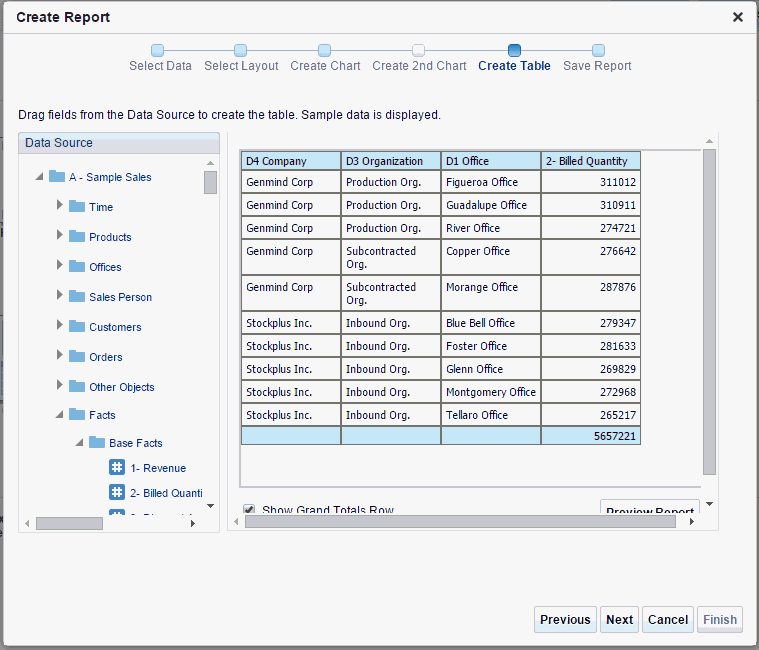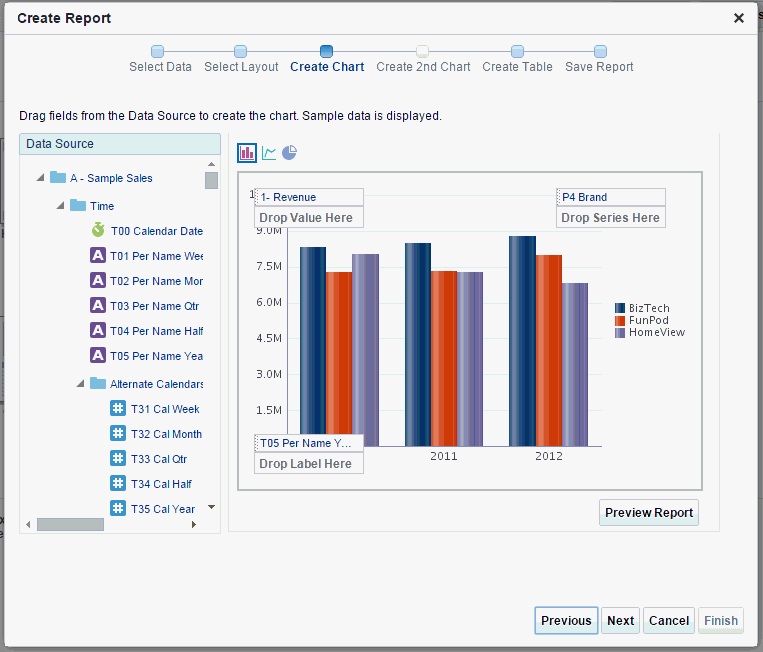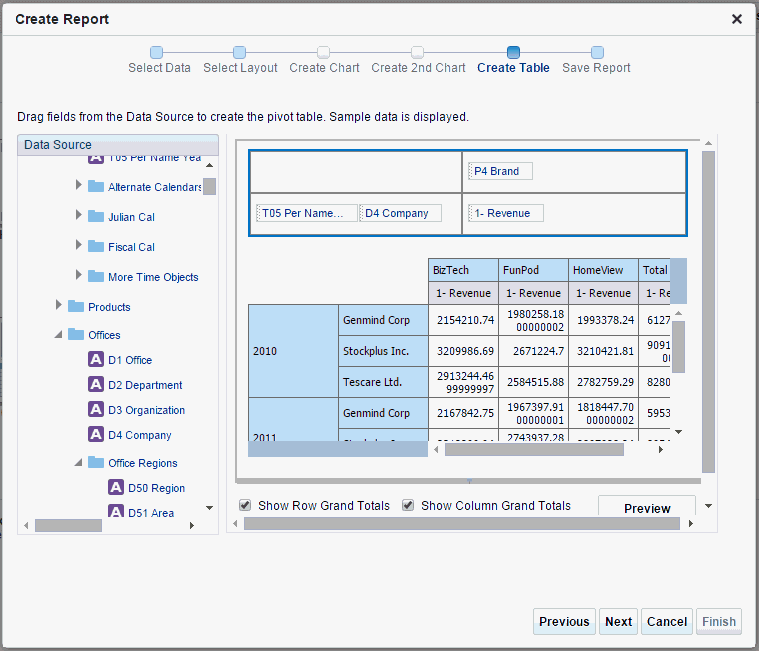レポート・レイアウトの列の選択
「レイアウトの選択」ページで選択したレイアウトによって、レポートを作成するために完了する必要がある残りのページが決まります。
たとえば、表のレイアウトを選択すると、「表の作成」が次のページに表示されます。
レイアウトを選択した後、レポートに含めるデータ・ソース列を選択します。 列を選択すると、ページに列のサンプル・データが表示されます。 選択した列が選択された順序で表示されます。
サンプル・データについては、次の点に注意してください:
-
データ・モデルの場合: レポートの作成プロセスでは、データ・モデルに保存されているサンプル・データが使用されます。 サンプル・データがデータ・モデルに添付されていない場合、選択した列見出しはデータなしで表示されます。
-
アップロードされたスプレッドシート用: 選択したスプレッドシートからサンプル・データが表示されます。
-
サブジェクト領域用: サンプル・データは、サブジェクト領域の列から直接表示されます。
表レイアウト
「表の作成」ページで、列を「データ・ソース」ペインから表領域にドラッグ・アンド・ドロップして、レイアウトに列を追加します。
列は単純な表形式で表示され、次の図に示すように、選択した列の数に基づいて列幅が自動的に調整されます。
表から列を削除するには、列ヘッダーの右上隅にマウスを置き、「削除」をクリックします。
「総計行を表示」オプションはデフォルトで選択され、すべての列の集計サマリー行が自動的に表示されます。 表から行を削除するには、このオプションの選択を解除します。
「レポートのプレビュー」をクリックすると、レポート・ビューアにレポートが表示されます。
「次」をクリックして、レポートの保存に進みます。
チャート・レイアウト
「チャート・レイアウト」ページでは、3つのタイプのチャートがサポートされています。 アイコンをクリックしてチャート・タイプを選択: 棒、折れ線または円。 「データ・ソース」ペインからチャート領域に列をドラッグ・アンド・ドロップして、チャートに列を追加します。
次の図は、チャート・レイアウトの作成を示しています。 チャート値、系列およびラベルに表示する2つの値を指定できます。
レイアウト・エディタでは、より複雑な様々なチャートがサポートされています。 このチャートにさらに値を追加したり、別のチャート・タイプを作成するには、レポートの保存後にレイアウト・エディタでこのレイアウトを編集します。
チャートから値を削除するには、アイテム・ラベルの右上隅にマウスを置き、「削除」をクリックします。
「レポートのプレビュー」をクリックすると、レポート・ビューアにレポートが表示されます。
「次」をクリックして、レポートの保存に進みます。
チャートと表のレイアウト
チャートと表のレイアウトを選択する場合は、最初に「チャートの作成」ページに列を追加し、「次」をクリックしてから、「表の作成」ページにチャート用に以前に選択した列が表示されます。
このページでは、列を追加したり、列を削除することもできます。
「次」をクリックして、レポートの保存に進みます。
ピボット表レイアウト
ピボット表レイアウトの列を選択すると、「表の作成」ページに列が表示されます。
次の図は、表示される列を示しています。
デフォルトでは、「行の総計を表示」オプションが選択されています。 各列の総計を含む表の行を非表示にするには、このオプションの選択を解除します。
デフォルトでは、「列の総計を表示」オプションが選択されています。 各行の総計を含む表の列を非表示にするには、このオプションの選択を解除します。
行と列の軸を反転するには、「行と列の切替」をクリックします。
「レポートのプレビュー」をクリックすると、レポート・ビューアにレポートが表示されます。
「次」をクリックして、レポートの保存に進みます。